Passare dalla app OverDrive a Libby
Per cominciare
Puoi scaricare la app Libby sul tuo dispositivo mobile o usare Libby nel browser web del tuo computer.
Puoi scaricare Libby su:
- iOS 10+ (ottienila dall'Apple App Store)
- Android 7.1+ (ottienila su Google Play)
- Tablet Fire più recenti (ottienila su Amazon Appstore)
Se hai un computer Windows, un Mac o un Chromebook, puoi usare Libby nel tuo browser web in libbyapp.com. Suggeriamo di utilizzare la versione più recente di Chrome, Firefox, Safari o Edge.
La prima volta che aprirai Libby, ti sarà chiesto di trovare la tua biblioteca e accedere con la tua tessera della biblioteca.
Nota: Se hai usato il tuo numero di telefono per ottenere una "tessera digitale istantanea" dalla tua biblioteca nella app OverDrive, seleziona Vorrei una tessera quando accedi, quindi inserisci il tuo numero di telefono.
Se hai difficoltà ad accedere, rivolgiti al personale della tua biblioteca locale. Puoi toccare Entra in contatto o Chiedi alla tua biblioteca sulla schermata di accesso della tua biblioteca per trovare istruzioni e dati di contatto.
Se hai più tessere della stessa biblioteca, ora puoi aggiungerle alla app. Maggiori informazioni su come aggiungere tessere della biblioteca.
Alcune biblioteche collaborano con altre e questo permette di prendere titoli in prestito da una biblioteca partner usando la tessera della tua biblioteca.
Se la tua biblioteca dispone di una di queste collaborazioni, quando accederai alla tua biblioteca, vedrai un elenco di biblioteche partner.
Allora, per aggiungere la tua tessera ad una biblioteca partner:
- Tocca Menù
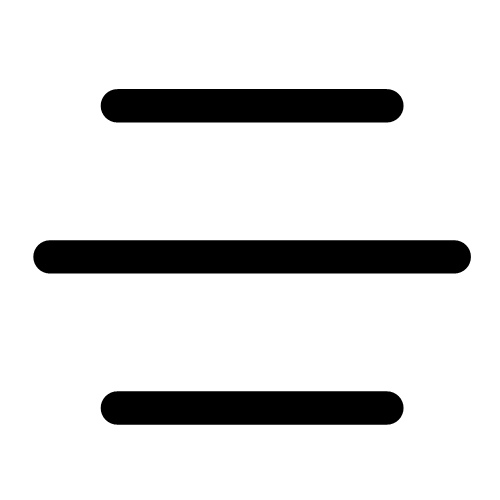 poi Aggiungi biblioteca (in "Le tue biblioteche").
poi Aggiungi biblioteca (in "Le tue biblioteche"). - Cerca la biblioteca partner e aprila.
- Tocca Accedi con la mia tessera.
- In "Biblioteche partner", scegli la tua biblioteca locale dall'elenco e effettua l'accesso.
Nota: alcune biblioteche partner possono porre dei limiti al numero di tessere esterne alla loro. Ad esempio, quando visiti una biblioteca partner, potresti avere un limite di prestiti inferiore, minori priorità per le richieste o ti potrebbe essere impossibile fare delle richieste.
Sì, i tuoi prestiti e richieste attuali dalla app OverDrive saranno aggiunti a Libby non appena aggiungerai la tua tessera della biblioteca.
Nota: I progressi di lettura e i segnalibri della app OverDrive non si sincronizzeranno in Libby quando effettuerai il passaggio. Potresti voler finire i tuoi prestiti attuali prima di effettuare il cambio o prendere nota dei tuoi progressi e riprendere manualmente da dove eri rimasto in Libby.
Usando le icone a piè di pagina potrai:
- Tocca Ricerca
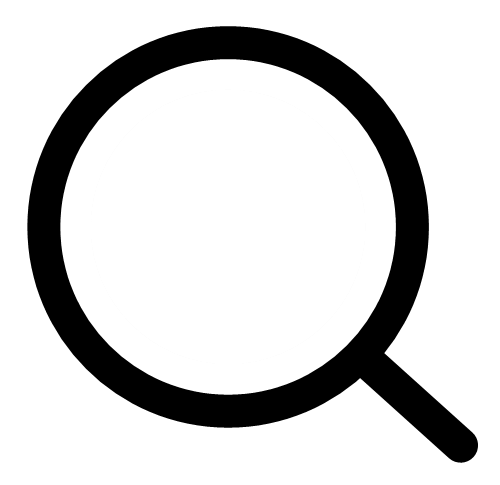 per cercare dei titoli.
per cercare dei titoli. - Tocca Biblioteca
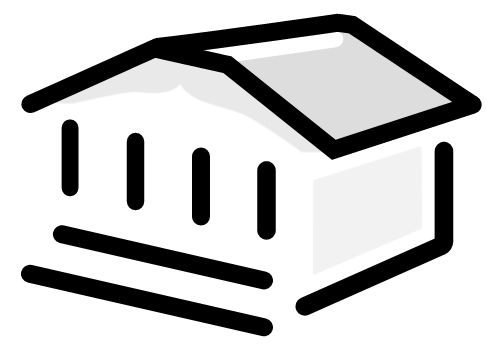 per aprire la collezione della biblioteca che hai sfogliato l'ultima volta.
per aprire la collezione della biblioteca che hai sfogliato l'ultima volta. - Tocca Menù
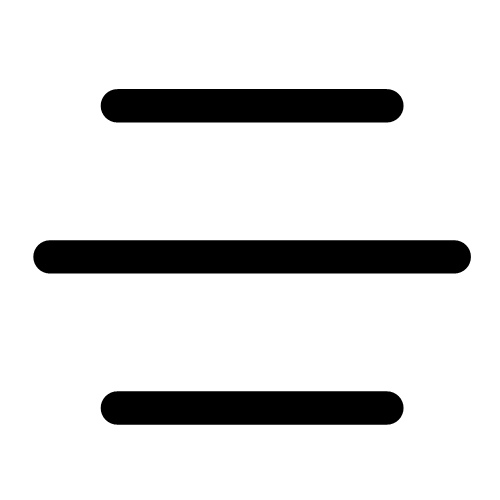 per personalizzare le impostazioni, aggiungere un'altra tessera della biblioteca, ottenere assistenza e altro ancora.
per personalizzare le impostazioni, aggiungere un'altra tessera della biblioteca, ottenere assistenza e altro ancora. - Tocca Mensola
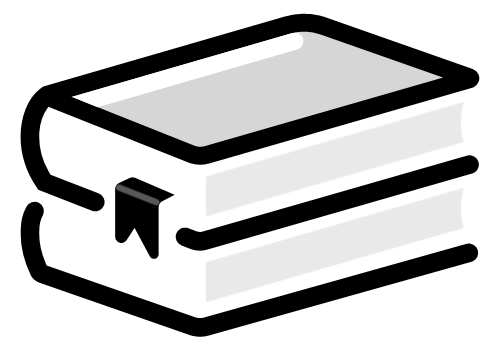 per vedere i tuoi prestiti, richieste e riviste per tutte le tue biblioteche, accedere alla tua cronologia e controllare le tue notifiche.
per vedere i tuoi prestiti, richieste e riviste per tutte le tue biblioteche, accedere alla tua cronologia e controllare le tue notifiche. - Tocca Tag
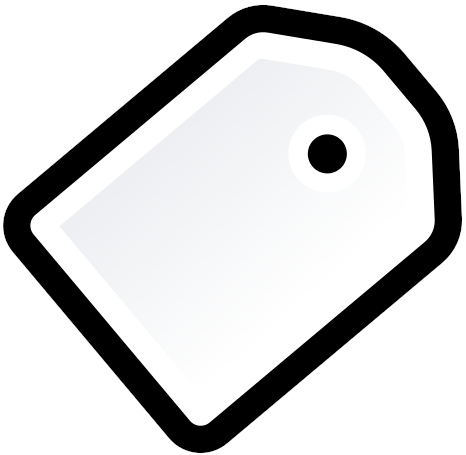 per visualizzare e gestire i tuoi tag.
per visualizzare e gestire i tuoi tag.
Se vuoi, potrai inserire delle etichette per le icone a piè di pagina:
Nota: Questa impostazione è disponibile solo se usi Libby in inglese.
- Tocca Menù
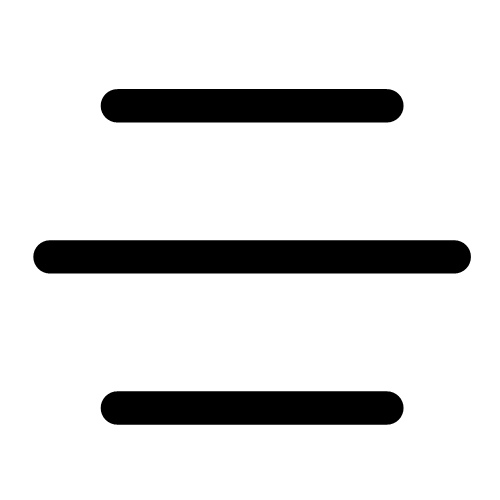 .
. - In "Impostazioni," seleziona Navigazione.
- Attiva Icone con etichetta.
Maggiori informazioni su come navigare in questa app.
Suggerimenti per le impostazioni raccomandate
Una volta effettuato l'accesso, sarai pronto a iniziare a goderti i titoli. Tuttavia, ci sono alcune impostazioni che potresti voler personalizzare subito.
Se hai creato delle liste dei desideri nella app classica OverDrive o nei siti delle biblioteche OverDrive, puoi automaticamente importarle in Libby come smart tag della lista dei desideri di OverDrive.
Nella app mobile Libby, hai la possibilità di leggere i titoli in streaming con una connessione Internet o scaricare i titoli per usarli offline. Di default, tutti i prestiti vengono scaricati per l'uso offline quando hai una connessione wifi.
Per personalizzare le impostazioni di download nella app mobile, tocca Menu ![]() , poi Download (in "Impostazioni").
, poi Download (in "Impostazioni").
Note:
- Queste impostazioni non si applicano alle riviste. Le riviste non vengono mai scaricate automaticamente.
- Queste impostazioni non sono disponibili per gli utenti di libbyapp.com. Gli utenti del sito web hanno sempre bisogno di una connessione a Internet per utilizzare Libby.
Maggiori informazioni su come gestire le impostazioni di download.
Libby ti può inviare una notifica sui tuoi prestiti, richieste e riviste via email, nella app o con notifiche push.
Di default, le applicazioni mobili per Android e iOS utilizzano le notifiche push, mentre libbyapp.com e l'applicazione per tablet Fire utilizzano le notifiche via e-mail.
Per personalizzare le impostazioni di notifica, tocca Menù ![]() , poi Scarica il Regolamento (in "Impostazioni").
, poi Scarica il Regolamento (in "Impostazioni").
Se invece desideri ricevere le notifiche via e-mail:
- In Libby, vai a Menù
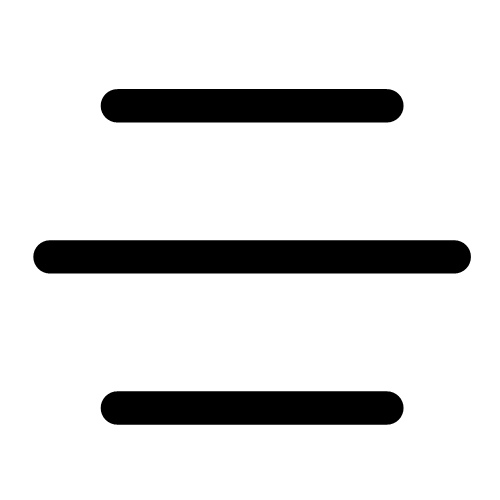 , poi Notifiche (in "Impostazioni").
, poi Notifiche (in "Impostazioni"). - Assicurati che l'opzione Notifica accanto ad almeno un evento sia abilitata.
- Scorri al fondo del menu, tocca Configurazione del dispositivo e disattiva le notifiche per Libby.
- Torna a Libby. A seconda del sistema operativo, potrebbe essere necessario ripetere il passaggio 1 e rifiutare la richiesta di riattivare le notifiche push.
- Tocca Ricevi notifiche via email, poi Successivo.
- Inserisci l'indirizzo e-mail e tocca Successivo.
Nota: non è necessario riattivare le notifiche per Libby nelle impostazioni del dispositivo dopo aver eseguito questi passaggi.
Quindi, seleziona la tua preferenza di notifica per ogni evento. Puoi scegliere Ignora (nessuna notifica), Avviso relativo alla mensola (notifica nel menù interno alla app) oppure Email (notifica via email).
Maggiori informazioni su come gestire le notifiche.
Se vuoi usare Libby su più dispositivi, puoi tenerli tutti sincronizzati configurando gli altri dispositivi con un codice di configurazione.
Trovare e prendere in prestito dei titoli
Libby ha gli stessi fantastici titoli della tua biblioteca che aveva la app OverDrive.
In Libby, puoi sfogliare la collezione della biblioteca toccando Biblioteca ![]() nel piè di pagina. Ci troverai:
nel piè di pagina. Ci troverai:
- Dei filtri per sfogliare i titoli nuovi, popolari e attualmente disponibili del catalogo della tua biblioteca.
- Elenchi curati che condividono un tema comune, come letture estive, autobiografie o titoli scelti dal personale della biblioteca.
- Titoli in evidenza (come Big Library Read) scelti dalla tua biblioteca o da OverDrive.
- Guide che presentano segmenti del catalogo della biblioteca, come contenuti per bambini, riviste, collezioni in una lingua specifica e molto altro.
- Extra, che rappresentano risorse extra di apprendimento o di intrattenimento offerte dalla biblioteca. Potrebbero includere provider come Kanopy, Craftsy e altri. Vedi Cosa sono gli Extra? per saperne di più.
Per ricercare dei titoli:
- Tocca Ricerca
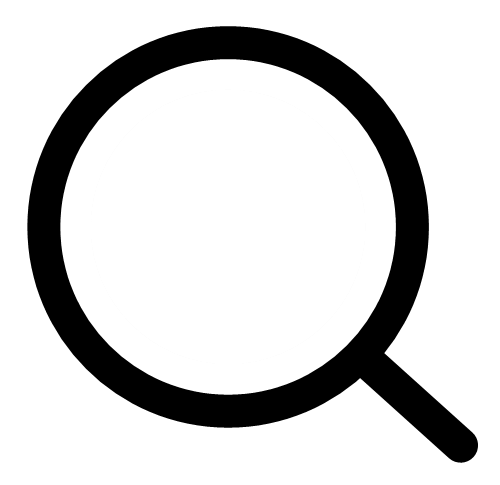 nel piè di pagina.
nel piè di pagina. - Inserisci il tuo termine di ricerca nella barra di ricerca. Suggerimento: Per cercare una frase esatta, inserisci i tuoi termini di ricerca tra virgolette.
- Tocca
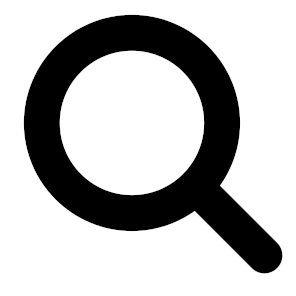 , cerca o Invio (a seconda del tuo dispositivo) per vedere tutti i risultati oppure tocca un suggerimento di ricerca.
, cerca o Invio (a seconda del tuo dispositivo) per vedere tutti i risultati oppure tocca un suggerimento di ricerca.
Dopo aver effettuato la ricerca, puoi ordinare e filtrare i tuoi risultati.
- In un elenco o nei risultati della ricerca, tocca
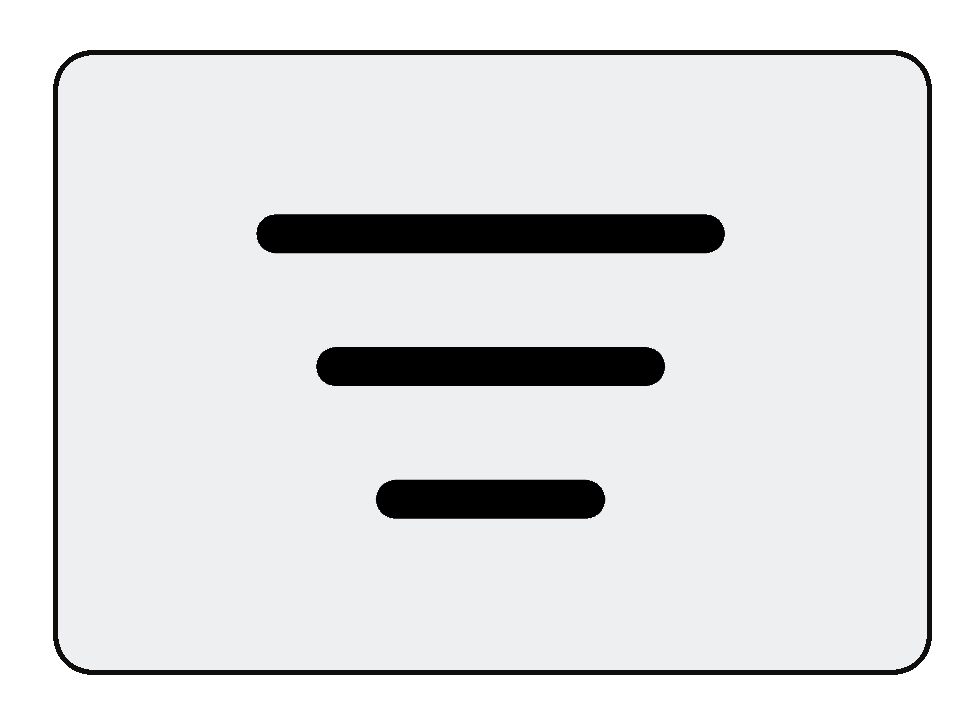 per applicare dei filtri.
per applicare dei filtri.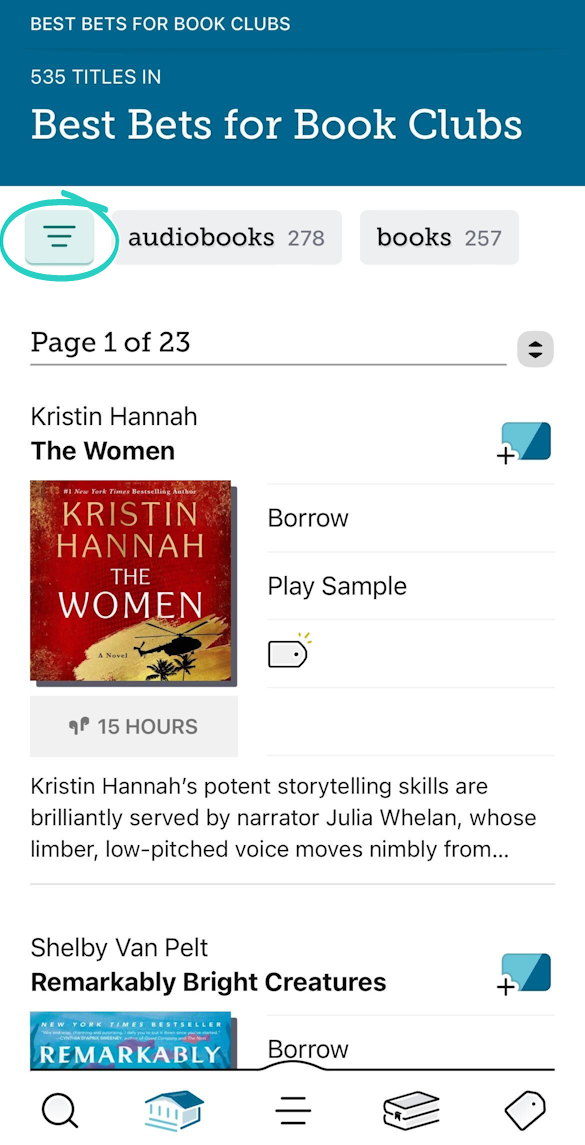
- Adatta i tuoi filtri e l'opzione di ordinamento di default, poi tocca Visualizza titoli.
Tocca l'ordinamento o il filtro applicato per:
- Cambiarlo rapidamente.
- Fissarlo, il che significa che il filtro o l'ordinamento sarà applicato a tutti gli elenchi, i risultati di ricerca e la schermata principale della biblioteca, fino a quando non lo rimuoverai.
- Rimuoverlo.Nota: Alcuni filtri non possono essere rimossi da determinati elenchi. Ad esempio, quando si sfoglia un elenco di titoli disponibili, il filtro "disponibile ora" non può essere rimosso. È possibile rimuovere il filtro e tornare alla schermata iniziale della biblioteca toccando Biblioteca
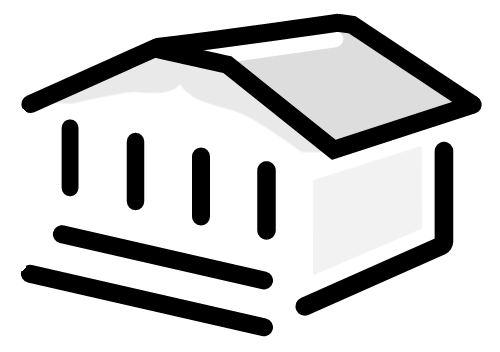 .
.
Quando trovi un titolo che ti interessa, toccalo per vedere la schermata dei suoi dettagli. Qui troverai una breve descrizione, il formato del titolo, il numero di copie presenti nella biblioteca e altro ancora.
Per prendere in prestito un titolo disponibile:
- Tocca Prendi in prestito.
- Nella schermata di conferma, tocca il periodo di prestito accanto a "Prestito per..." se vuoi cambiarlo.
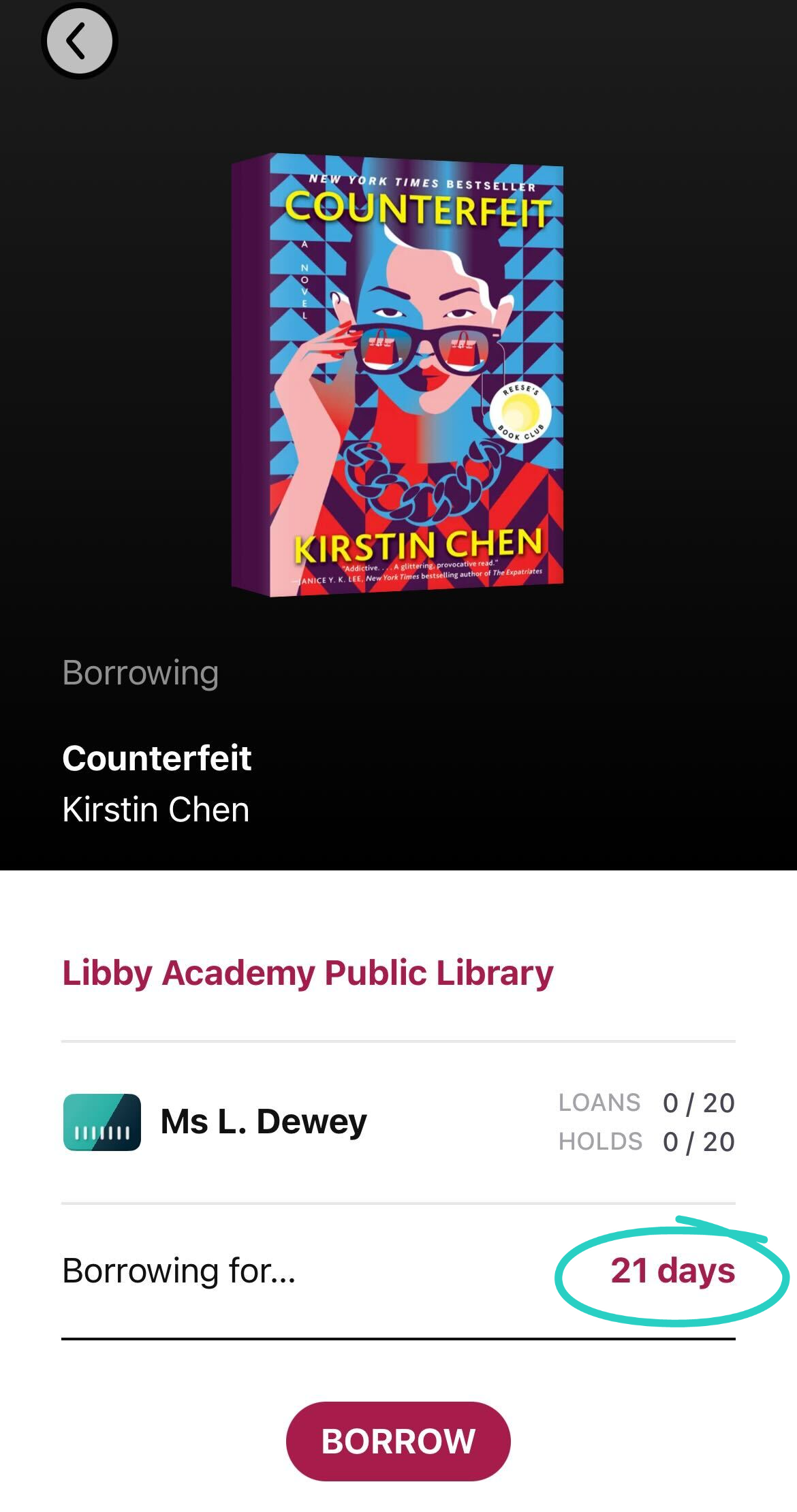
- Tocca nuovamente Prendi in prestito per verificare il titolo.
Se non ci sono copie disponibili, tocca Fai la richiesta! per essere aggiunto alla lista di attesa di quel titolo. Riceverai una notifica quando la tua richiesta sarà pronta per essere presa in prestito.
Puoi vedere tutti i tuoi prestiti e richieste attuali sulla tua Mensola ![]() .
.
In Libby, puoi associare i titoli ai tag per ritrovarli facilmente.
Per associare un titolo a un tag, tocca Salva ![]() sfogliando la biblioteca o nella schermata dei dettagli del titolo, poi seleziona o crea un tag.
sfogliando la biblioteca o nella schermata dei dettagli del titolo, poi seleziona o crea un tag.
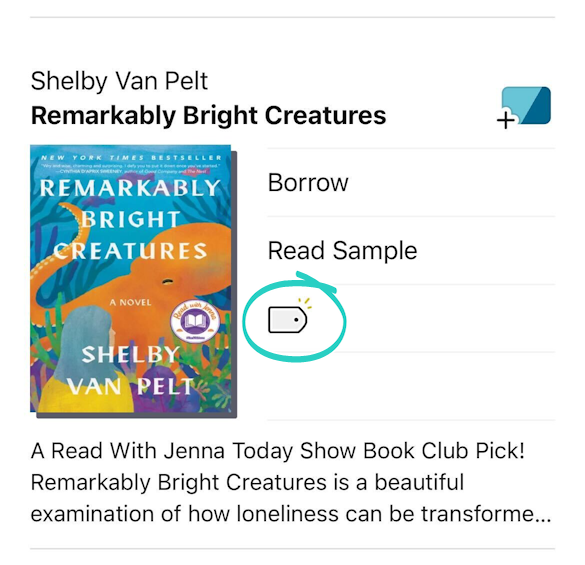
Per vedere tutti i titoli che hai associato a un tag, tocca Tag ![]() nel piè di pagina.
nel piè di pagina.
In Libby, puoi trovare dei titoli che la tua biblioteca non offre e usare uno smart tag "Avvisami" per esprimere interesse in determinati titoli alla tua biblioteca.
Nota importante:Al momento non tutte le biblioteche offrono questa funzione.
Maggiori informazioni:
Lettura e ascolto di titoli
Per iniziare a leggere un libro:
- Tocca Mensola
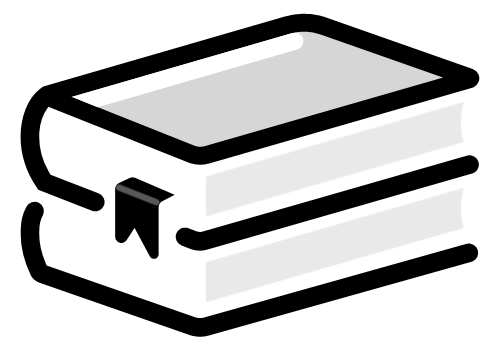 nel piè di pagina.
nel piè di pagina. - Tocca Prestiti in alto nella schermata.
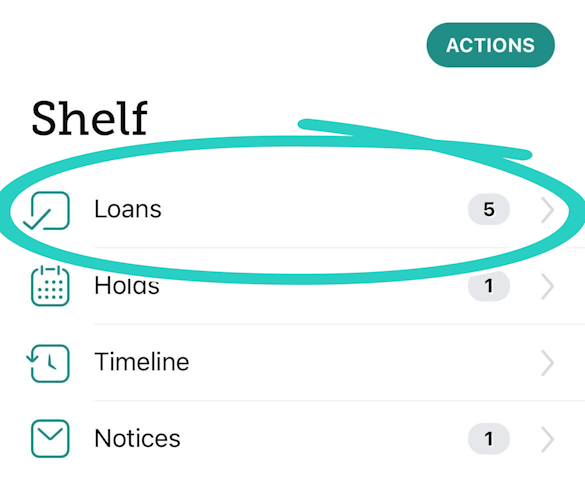
- Tocca Leggi con... per scegliere dove desideri leggere il libro (Libby o Kindle), poi o inizia a leggerlo in Libby oppure termina inviandolo a Kindle (solo biblioteche USA).
Quando il libro si apre in Libby:
- Tocca il centro della schermata per chiudere la barra di navigazione e la cronologia per iniziare a leggere.
- Tocca
 (nella parte alta della schermata) per cambiare il font, adattare le dimensioni del testo, attivare la modalità scura e altro ancora.Nota: alcuni libri, come quelli di immagini e i romanzi grafici, non offrono tutte queste impostazioni o funzionalità.
(nella parte alta della schermata) per cambiare il font, adattare le dimensioni del testo, attivare la modalità scura e altro ancora.Nota: alcuni libri, come quelli di immagini e i romanzi grafici, non offrono tutte queste impostazioni o funzionalità.
Puoi anche definire delle parole, evidenziare del testo e aggiungere delle note. Maggiori informazioni su come definire delle parole e aggiungere segnalibri, note ed evidenziazioni.
Per iniziare ad ascoltare un audiolibro:
-
Tocca Mensola
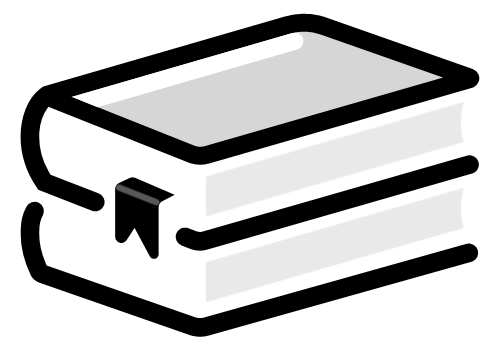 nel piè di pagina.
nel piè di pagina. - Tocca Prestiti in alto nella schermata.
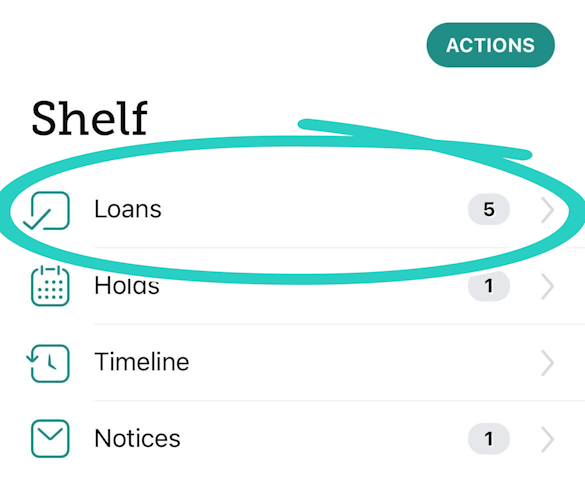
- Tocca Apri audiolibro.
- Tocca il pulsante Riproduci/Pausa sopra la cronologia (al fondo della schermata).
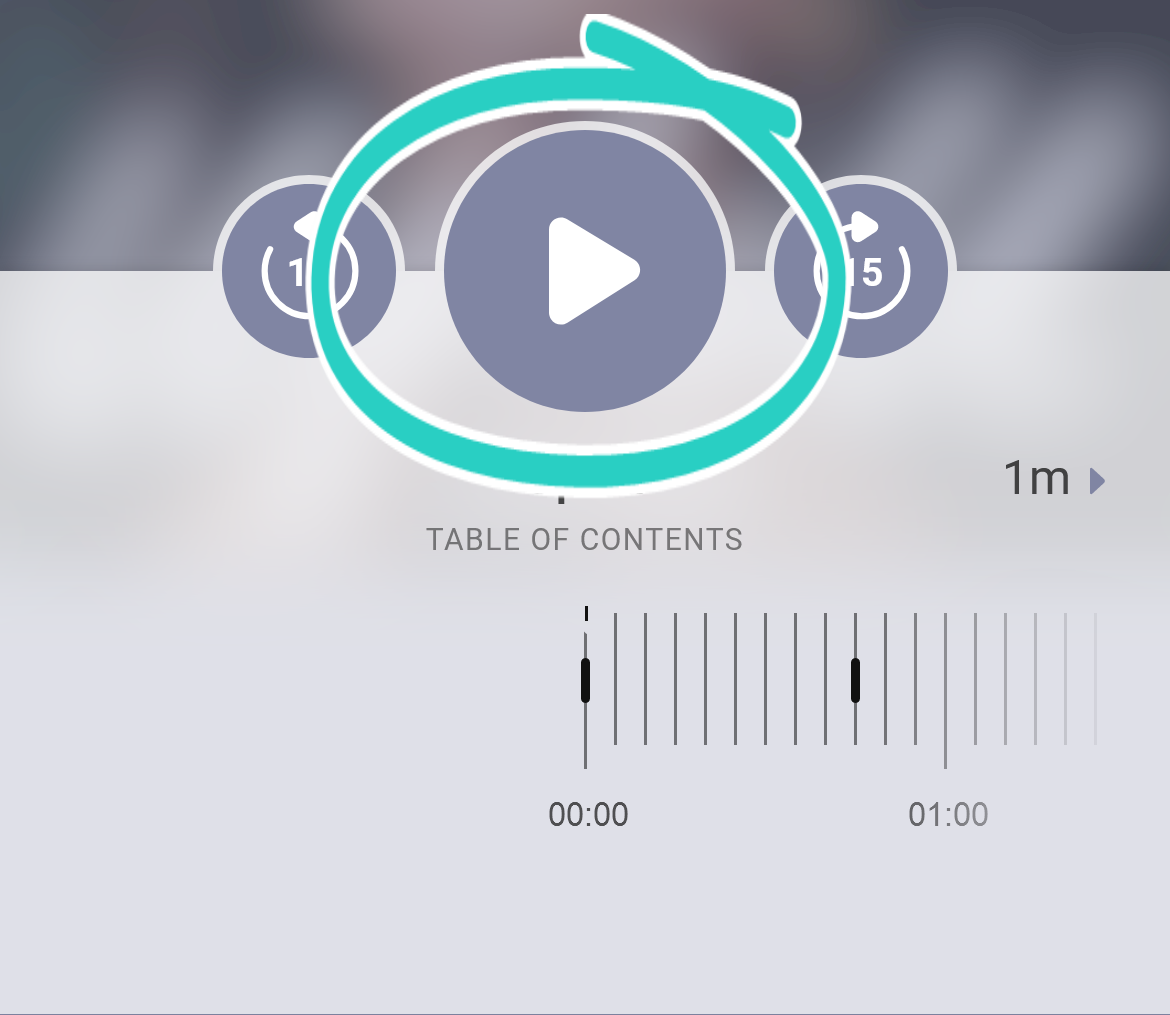
Mentre ascolti, puoi impostare un timer di spegnimento  , modificare la velocità di riproduzione
, modificare la velocità di riproduzione ![]() e altro ancora.
e altro ancora.
Se la tua biblioteca offre riviste, esse sono sempre disponibili per la lettura e non contano nel limite di prestito. Puoi trovare le riviste cercando, sfogliando la Biblioteca ![]() , o visitando l’Edicola (dal Portariviste sulla tua Mensola
, o visitando l’Edicola (dal Portariviste sulla tua Mensola ![]() ). Una volta che trovi una rivista che ti interessa, tocca Apri rivista per iniziare a leggerla.
). Una volta che trovi una rivista che ti interessa, tocca Apri rivista per iniziare a leggerla.
Maggiori informazioni su come leggere riviste.
